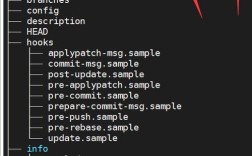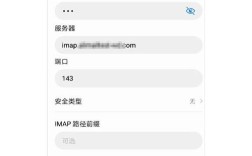在服务器上放置网站是一个涉及多个步骤和技术细节的过程,需要从环境准备到代码部署逐步完成,以下将详细说明整个流程,包括服务器选择、环境配置、网站上传、域名绑定及安全设置等关键环节,帮助用户顺利完成网站的上线。
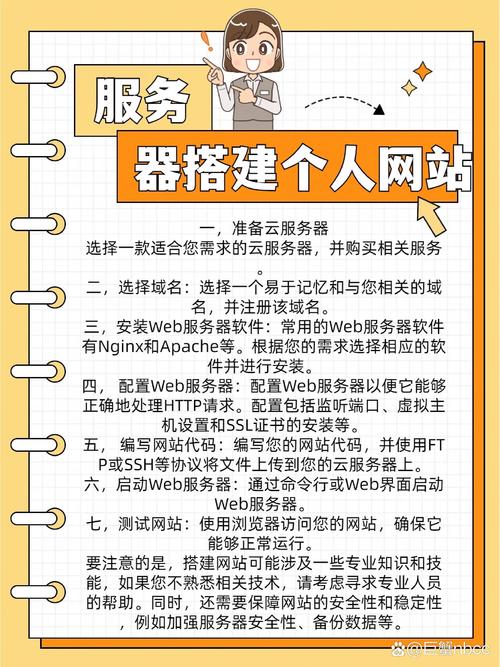
选择合适的服务器是基础,服务器可分为虚拟私有服务器(VPS)、云服务器和物理服务器,个人或小型网站通常推荐使用VPS或云服务器,如阿里云、腾讯云、AWS等平台,它们性价比高且易于管理,选择服务器时需考虑配置(CPU、内存、硬盘)、带宽、机房位置(影响国内访问速度)以及操作系统(Linux系统如Ubuntu、CentOS更常用,适合搭建Web环境),购买后,通过SSH工具(如PuTTY、Xshell)连接服务器,初始操作包括更新系统包(如Linux下执行sudo apt update和sudo apt upgrade)和创建非root用户(提升安全性)。
接下来是配置Web环境,常见的组合有LAMP(Linux+Apache+MySQL+PHP)、LNMP(Linux+Nginx+MySQL+PHP)或LEMP(Linux+Nginx+MariaDB+PHP),其中Nginx因高并发性能更受欢迎,以Ubuntu系统下的LNMP环境搭建为例:首先安装Nginx,执行sudo apt install nginx,启动服务并设置为开机自启(sudo systemctl start nginx,sudo systemctl enable nginx);然后安装MySQL数据库,sudo apt install mysql-server,安全配置向导(sudo mysql_secure_installation)会设置root密码并移除匿名用户;最后安装PHP及相关扩展,sudo apt install php-fpm php-mysql php-mbstring php-xml php-curl,配置Nginx解析PHP文件(编辑/etc/nginx/sites-available/default,添加location ~ \.php$ { fastcgi_pass unix:/var/run/php/php7.4-fpm.sock; include snippets/fastcgi-php.conf; }),重启Nginx和PHP-FPM服务,安装完成后,可通过访问服务器IP地址测试Nginx是否正常运行,若看到“Welcome to nginx!”页面则说明环境搭建成功。
网站文件上传是部署的核心环节,可通过FTP/SFTP工具(如FileZilla)或Git将代码传输到服务器,推荐使用/var/www/html作为网站根目录(Nginx默认配置),上传前需设置目录权限(sudo chown -R www-data:www-data /var/www/html,sudo chmod -R 755 /var/www/html),确保Web服务器用户(www-data)有读写权限,若使用Git部署,可在服务器上初始化仓库(git init /var/www/html),设置SSH密钥并拉取代码(git pull origin main),对于静态网站(如HTML、CSS、JS),直接上传文件即可;动态网站(如WordPress、PHP项目)需确保数据库配置正确(修改项目中的wp-config.php或数据库连接文件),并导入数据库文件(通过mysql -u root -p database_name < backup.sql命令)。
域名绑定与SSL证书配置能提升网站的专业性和安全性,在域名解析服务商(如阿里云DNS、Cloudflare)添加A记录,将域名指向服务器IP地址(例如example.com记录为168.1.100),然后在Nginx配置文件中添加虚拟主机(编辑/etc/nginx/sites-available/example.com如下):
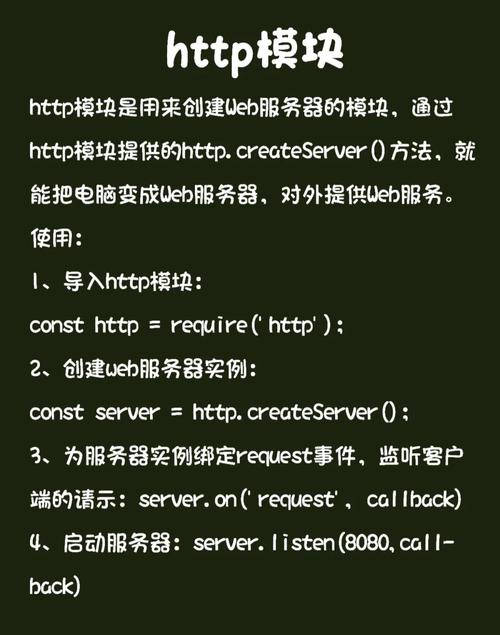
server {
listen 80;
server_name example.com www.example.com;
root /var/www/html;
index index.php index.html;
location / {
try_files $uri $uri/ /index.php?$query_string;
}
location ~ \.php$ {
include fastcgi_params;
fastcgi_pass unix:/var/run/php/php7.4-fpm.sock;
fastcgi_index index.php;
fastcgi_param SCRIPT_FILENAME $document_root$fastcgi_script_name;
}
}创建软链接启用配置(sudo ln -s /etc/nginx/sites-available/example.com /etc/nginx/sites-enabled/),测试并重启Nginx,最后申请SSL证书(可通过Let's Encrypt免费获取,使用sudo certbot --nginx -d example.com -d www.example.com命令),配置HTTPS后,Nginx会自动重定向HTTP请求到HTTPS,确保数据传输加密。
安全与性能优化是网站长期稳定运行的关键,安全方面,需定期更新系统和软件包(sudo apt update && sudo apt upgrade),配置防火墙(如UFW,sudo ufw allow 'Nginx Full'),禁用root远程登录(编辑/sshd_config,设置PermitRootLogin no),安装安全插件(如Fail2ban防止暴力破解),性能方面,可通过启用Gzip压缩(在Nginx配置中添加gzip on; gzip_types text/plain text/css application/json application/javascript text/xml application/xml application/xml+rss text/javascript;)、配置缓存(如Nginx的proxy_cache)、使用CDN加速静态资源(如Cloudflare)以及优化数据库(定期清理冗余数据,添加索引)来提升访问速度,建议定期备份数据(网站文件+数据库),可通过脚本结合cron任务实现自动化备份(例如0 2 * * * tar -czf /backup/website_$(date +\%Y\%m\%d).tar.gz /var/www/html && mysqldump -u root -p database_name > /backup/database_$(date +\%Y\%m\%d).sql)。
监控与日志分析能帮助及时发现和解决问题,使用工具如htop监控服务器资源占用,nginx -t检查Nginx配置语法错误,tail -f /var/log/nginx/access.log实时查看访问日志(分析IP、请求路径、状态码等),对于高流量网站,可部署监控服务(如Prometheus+Grafana)或使用第三方平台(如阿里云云监控),日志清理可通过logrotate工具实现,避免日志文件过大占用磁盘空间。
在服务器上放置网站需经历“服务器选型→环境搭建→文件上传→域名绑定→安全优化→监控维护”的流程,每个环节都需细致操作,对于新手,建议优先选择控制面板(如cPanel、宝塔面板)简化配置,逐步熟悉命令行操作后再进行手动部署,以确保网站的稳定性和安全性。
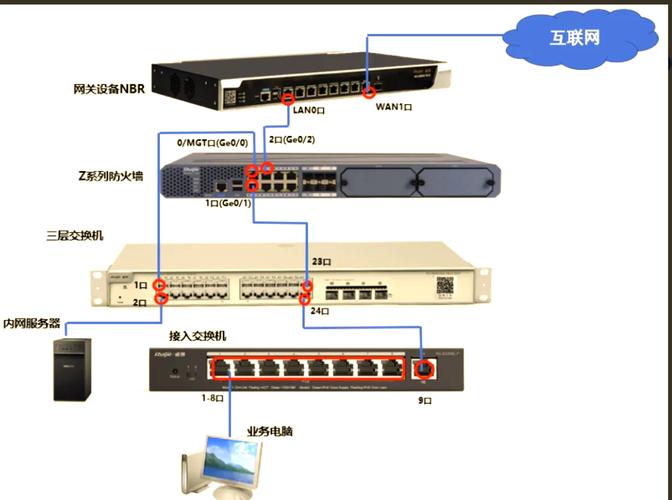
相关问答FAQs
-
问:如何选择适合的Web服务器环境,LAMP和LNMP哪个更优?
答:LAMP(Apache+MySQL+PHP)和LNMP(Nginx+MySQL+PHP)是主流Web环境,Apache配置灵活,兼容性好,适合中小型网站;Nginx高并发性能强,静态资源处理效率高,适合需要承受高流量的网站或API服务,选择时可根据网站类型:若网站多为动态页面(如WordPress、Discuz!),LAMP更易配置;若包含大量静态资源或需要反向代理,LNMP更合适,LNMP的内存占用通常低于LAMP,适合低配置服务器。 -
问:网站上线后如何确保数据安全?有哪些必备的安全措施?
答:数据安全需从系统、应用、数据三方面入手:- 系统安全:及时更新系统补丁,使用强密码并定期更换,禁用不必要的服务(如SSH默认端口22可改为其他端口),配置防火墙限制访问IP。
- 应用安全:定期更新网站程序(如WordPress、PHP版本)和插件,避免使用漏洞代码;安装Web应用防火墙(WAF,如ModSecurity)拦截恶意请求,对用户输入进行过滤和转义(防止SQL注入、XSS攻击)。
- 数据安全:定期备份网站文件和数据库(建议异地备份),备份数据加密存储;使用SSL证书启用HTTPS,传输过程加密;数据库用户权限最小化(如避免使用root账号连接网站程序),重要数据启用双因素认证(2FA)。